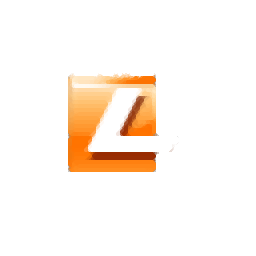
Label Design Studio(标签设计软件)
v6.0- 软件大小:60.6 MB
- 更新日期:2020-07-20 09:22
- 软件语言:英文
- 软件类别:图像制作
- 软件授权:修改版
- 软件官网:待审核
- 适用平台:WinXP, Win7, Win8, Win10, WinAll
- 软件厂商:

软件介绍 人气软件 下载地址
Label Design Studio是一款功能强大的标签设计制作软件,该程序旨在通过直观的设计环境来帮助您轻松制作各类标签。其具备了一个所见所得的设计界面,并带有详细的刻度,可以精确的执行设计,而且内置了多种丰富的模板,您可以在模板的基础上快速完成整个过程,当然,您也可以从头进行设计,此外,软件还提供了添加文字、添加系统内置图片、添加个人图像、添加形状、添加符号等多种功能,为您带来完善的标签制作解决方案,这里为您分享的是本,可以免费激活使用,有需要的朋友赶紧下载吧!
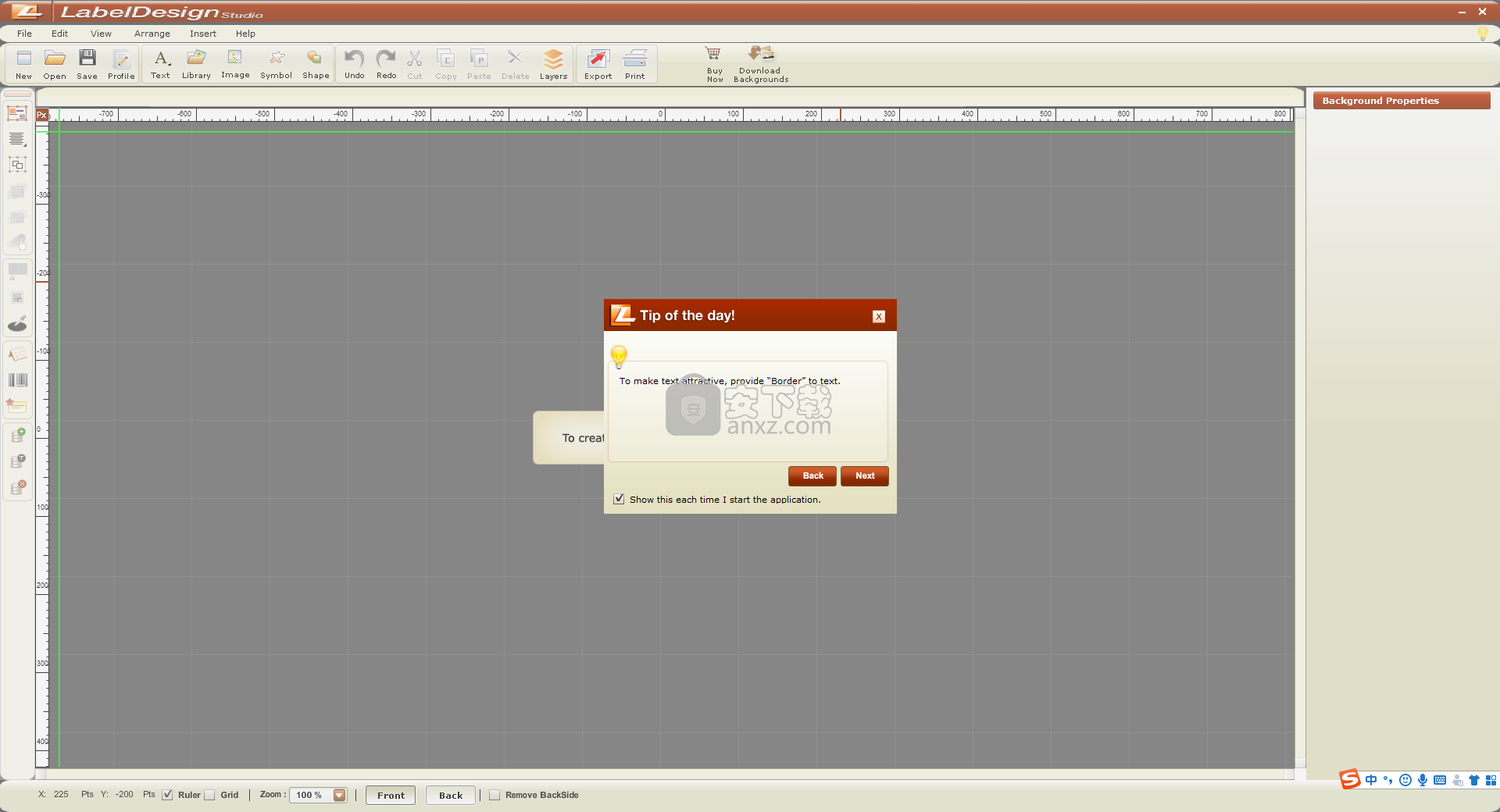
软件功能
就绪标签模板可用于多种用途,包括地址标签,运输标签,CD,名称标签,贴纸,危险标签,通行证等。
您可以使用自己的徽标,图像和剪贴画来创建标签。
Label Design Studio可让您访问设计精美的背景,形状和字体,以使标签更具吸引力。
通过调整透明度来编辑和增强图像,并根据需要旋转。
选择各种尺寸的标签或定义自定义尺寸。
保存并根据需要重复使用标签。
该软件可以从Excel,字符分隔(.txt,.csv)文件导入数据以自动填充标签,从而省去了手动键入信息的麻烦。
软件特色
大型模板数据库可激发您的灵感
顾名思义,该应用程序使您可以创建自定义标签。从一开始,您就可以选择从头开始设计,或者从一种可用的模板中获得启发。
花一点时间遍历所有这些,就会发现类型的丰富性。几乎所有可以打印在纸上的东西,从附件和传单到徽章和CD标签。每个类别均具有多个彩色模板以及一些背景。
从头开始创建自定义标签
尽管很难完全忽略可用的模板,但您可以从尺寸说明开始设计自己的标签。
您可以随意添加尽可能多的元素,并轻松拖动它们以进行仔细的排列。可以使用颜色,不同的大小和字体以及一些效果来添加和增强文本。
此外,您可以从计算机中插入图像文件,或者使用其他数据库供您使用。大量的剪贴画和图标可用来增强您的标签。
该应用程序配备了可以利用的各种元素以及有用的工具。
考虑到所有因素,我们可以说Label Design Studio是一个功能强大的应用程序,您可以使用它来个性化几乎可以打印在纸上的所有内容。
安装方法
1、双击安装程序进入Label Design Studio安装界面,单击【next】。
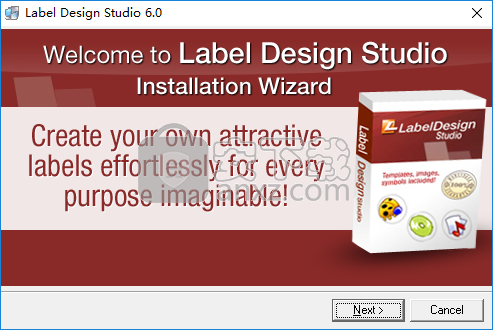
2、阅读软件许可协议,点选【I agree】按钮同意并进入下一步的安装。
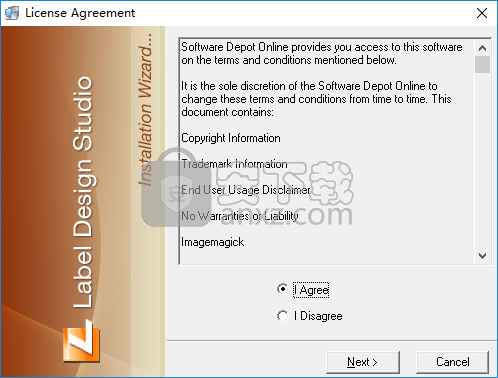
3、选择安装位置,用户可以选择默认的C:\Program Files (x86)\LabelDesignStudio。
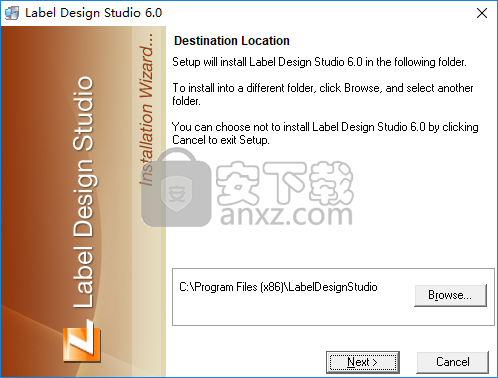
4、准备安装程序,点击【next】按钮即可开始进行安装。
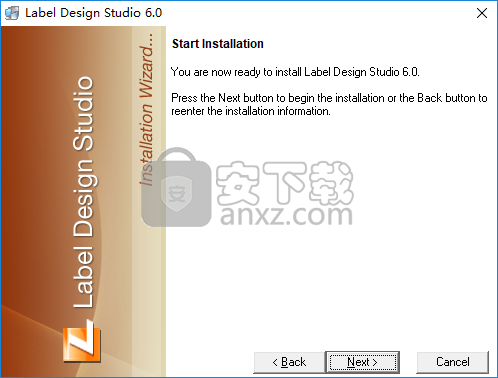
5、弹出如下的Label Design Studio安装成功提示,点击【finish】结束安装。
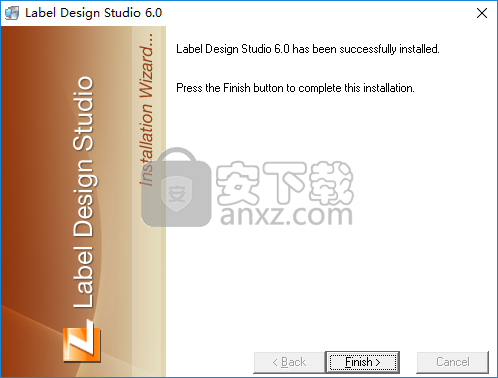
6、打开补丁文件夹下的“BACKUP”文件夹,将LabelDesignStudio.exe复制到软件安装目录下的“app文件夹”替换原文件,。
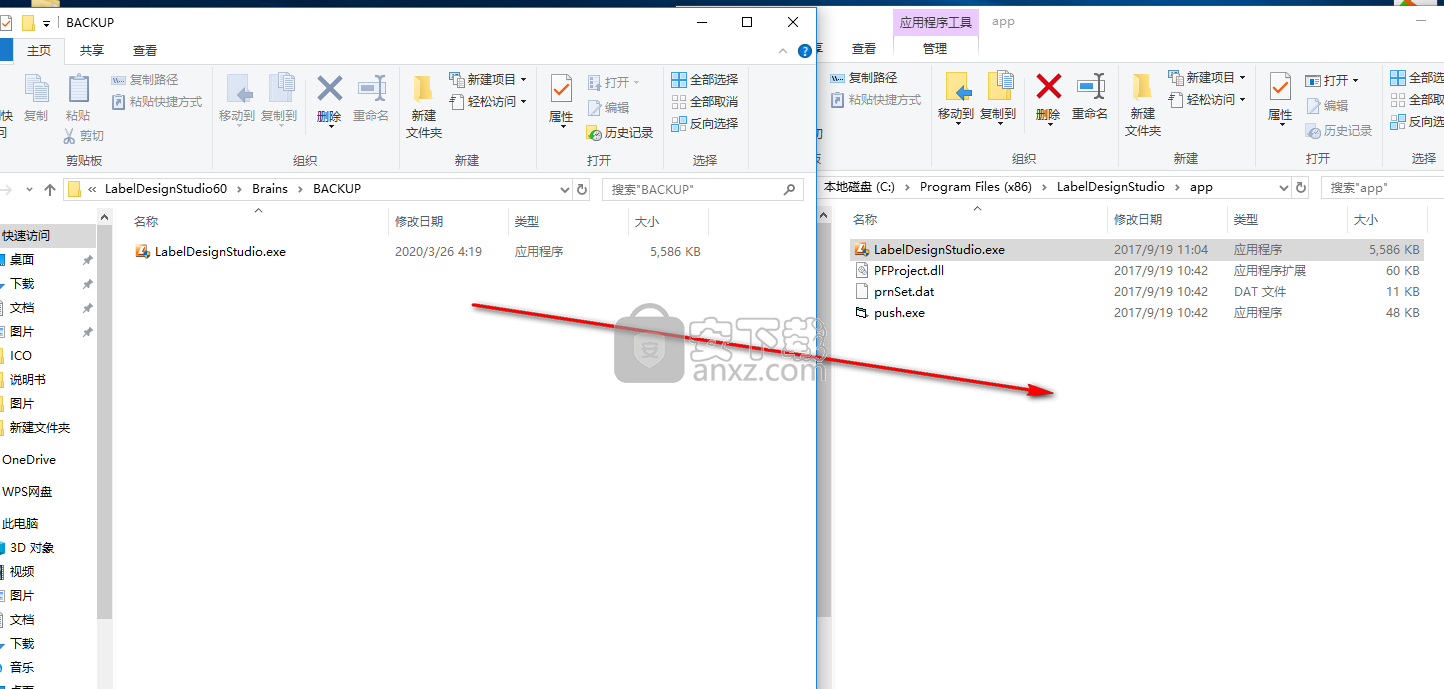
7、打开补丁文件夹下的“SERIAL ONLY”文件夹,将“slide”复制到软件安装目录的“app文件夹”,默认路径为C:\Program Files (x86)\LabelDesignStudio\app。
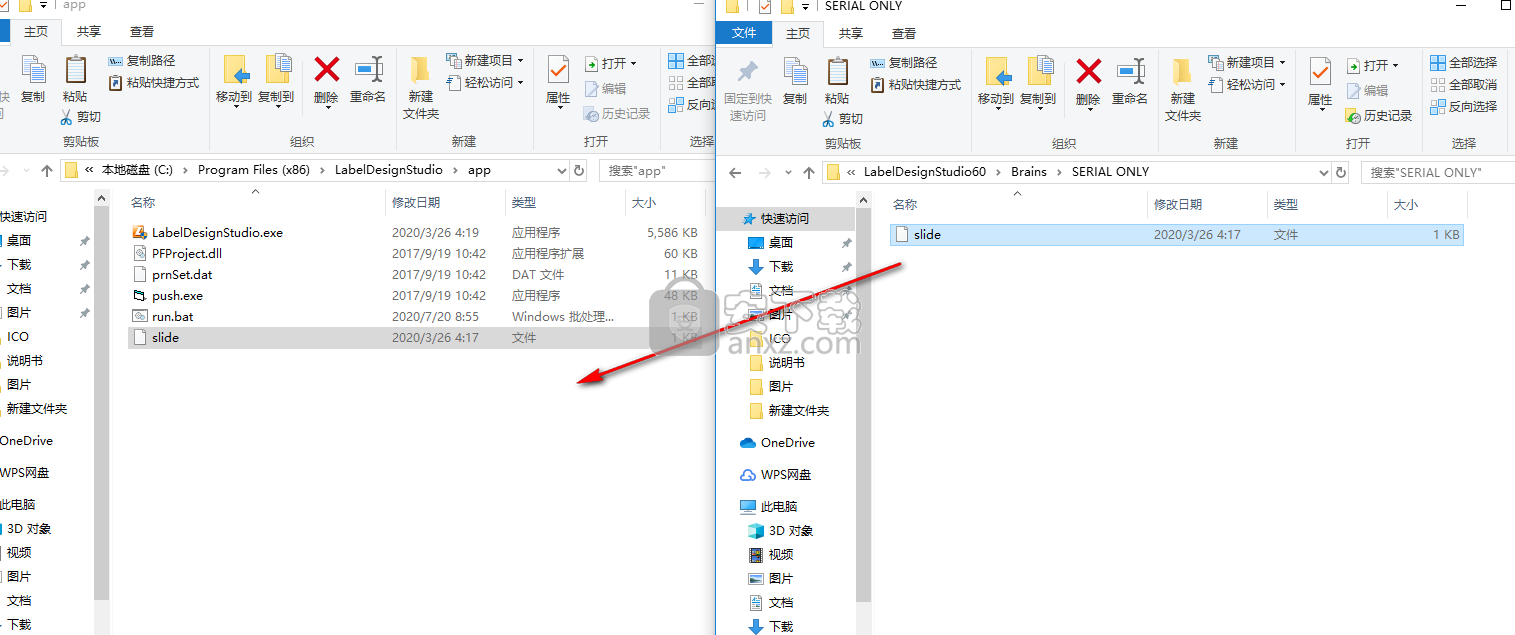
8、运行Label Design Studio,进入注册界面,任意输入一串字符,即可激活(已,任意输入即可激活)。
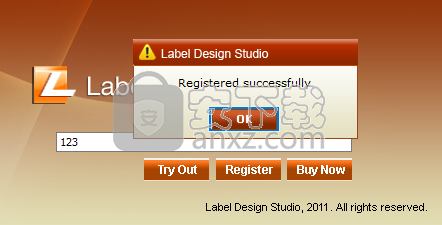
9、随后,即可开始进行使用。
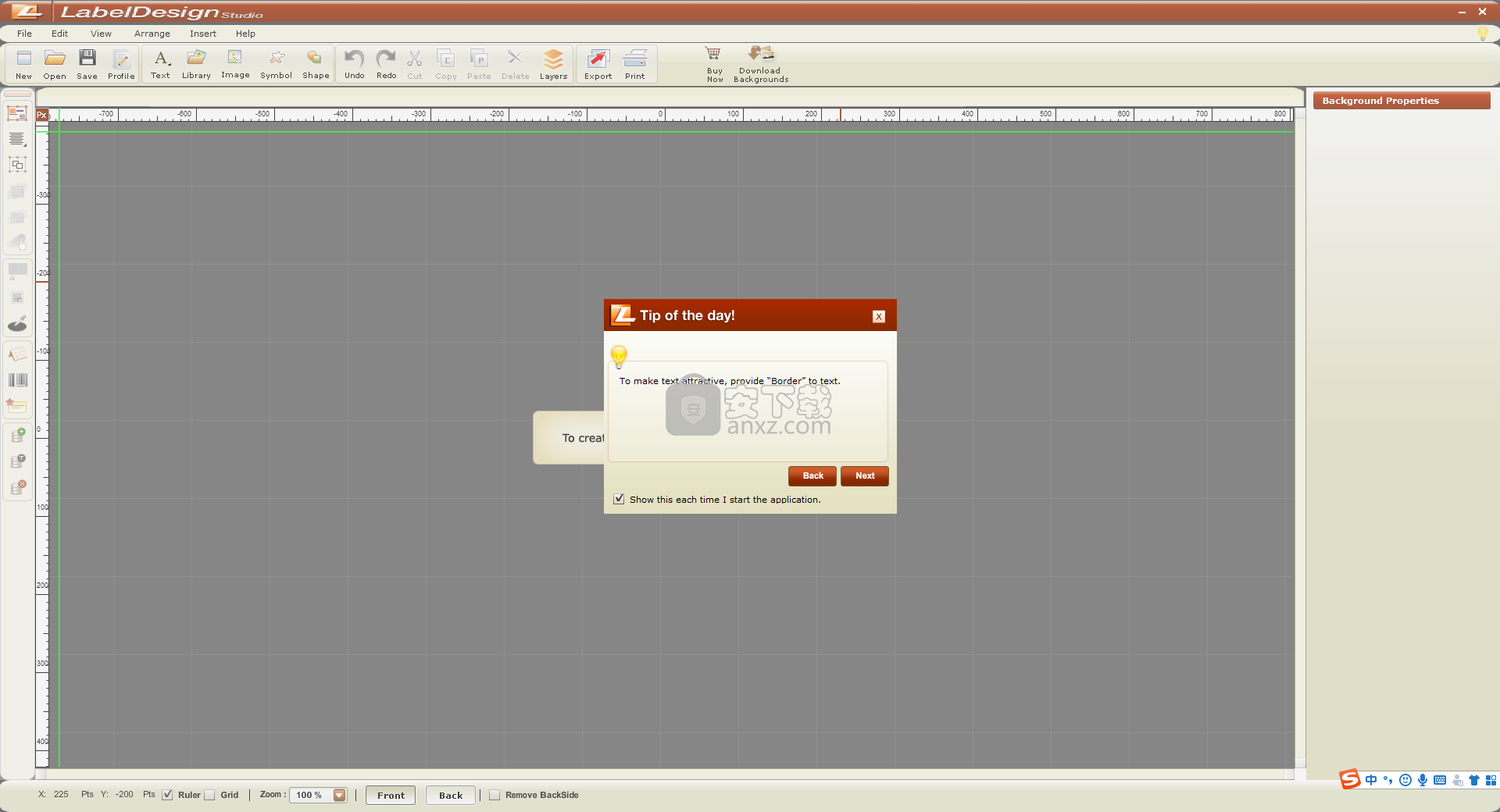
使用说明
标签创建方法
通过3个简单的步骤从头开始创建标签。
步骤1:点击“新建”,将打开一个新的弹出窗口。现在,选择选项``tart with Blank''从头开始创建标签。从下拉列表中的预设画布尺寸中选择画布尺寸,或选择自定义选项以添加尺寸要求。您还可以从实心,渐变或图像填充选项中为标签背景选择填充类型。转到下一步。
步骤2:接下来,带有所需规格的标签将显示在工作区上。现在,您可以在标签上添加文本,符号,形状和图像。您可以使用颜色工具,例如颜色选择器,调色板;编辑工具(例如翻转,旋转,裁切)和编排工具(例如分组/取消分组),对齐和向前和向后发送以自定义标签。使用阴影,模糊,浮雕,轮廓和颜色调整等效果为标签赋予独特的标识。
步骤3:现在您可能会看到打印预览标签并保存标签。通过单击工具栏中的“导出”按钮来导出标签,也可以通过单击菜单栏中的“文件”>“导出”来发布标签。您有6种格式:JPG,PNG,TIFF,BMP,PDF和GIF。现在,您的标签可以打印和使用了。或者,您可以保存标签并直接从我们的打印服务订购标签。
通过3个简单步骤从模板创建标签。
步骤1:点击“新建”,将打开一个新的弹出窗口。现在,单击``从模板中选择''。单击此按钮后,将弹出一个新的弹出窗口,您可以从“名片”,“公告”,“信封”,“传单”,“信头纸”和“标签”中选择模板类型。此外,您可以根据此处可用的行业类别选择标签模板,然后选择标签。您可以在预览窗口中查看标签的正面和背面。选择标签后,单击“确定”。您也可以从窗口底部的“下载”按钮下载高质量的图像。转到下一步。
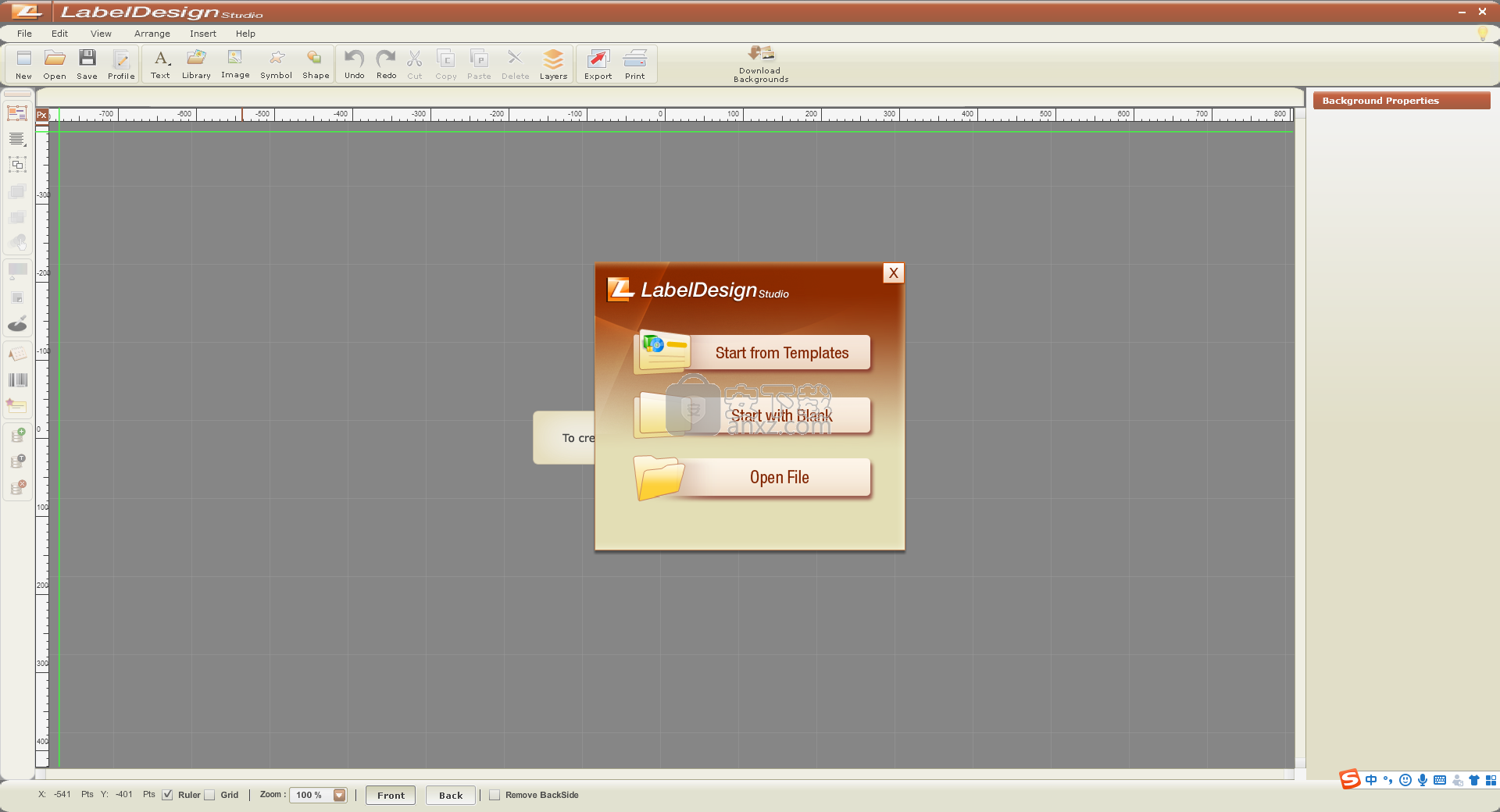
步骤2:接下来,所选模板将出现在工作区上。现在,您可以使用文本,符号,形状和图像自定义模板。您可以使用颜色工具,例如颜色选择器,调色板;编辑工具(例如翻转,旋转,裁切)和编排工具(例如分组/取消分组),对齐和向前和向后发送以自定义标签。使用阴影,模糊,浮雕,轮廓和颜色调整等效果来标记对象。
步骤3:自定义后,您可以预览标签并保存以备将来参考。通过单击工具栏中的“导出”按钮来导出标签,也可以通过单击菜单栏中的“文件”>“导出”来发布标签。您有6种格式:JPG,PNG,TIFF,BMP,PDF和GIF。现在,您的标签可以打印和使用了。或者,您可以保存标签并直接从我们的打印服务订购标签。
用户界面
Label Design Studio的用户界面使您可以自定义和编辑标签。各种工具和功能可帮助您为自己创建标签。 Label Design Studio为您提供了许多功能,可帮助您发挥创造力。
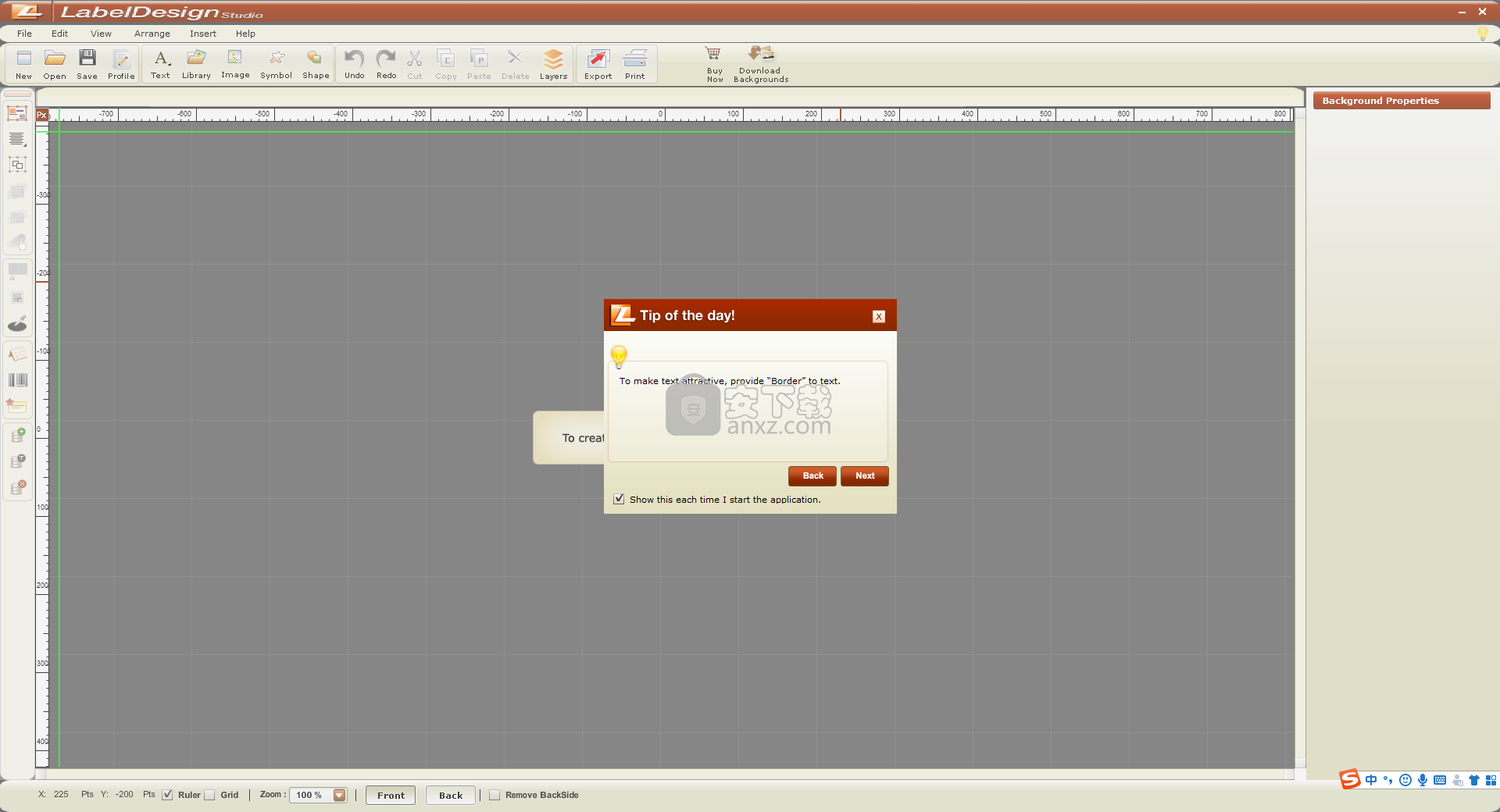
菜单栏:菜单栏包含不同的菜单选项。这些是文件,编辑,查看,排列,插入和帮助。
文件菜单:您可以从头开始或从现有模板创建新标签,打开现有标签,保存新标签,将创建的标签另存为模板以备将来使用,调整打印设置,为标签打印预览,打印标签或将标签导出为多种文件格式中的任何一种。另外,您也可以从主工具栏访问“新建”,“打开”,“保存”和“导出”选项。您可以将标签以Label Design Studio(* lds)格式保存到计算机的存储中。标签可以JPG,PNG,TIFF,BMP,PDF和GIF格式导出。您还可以将标签上传到Picasa和Flickr,然后退出以关闭应用程序。
编辑菜单:您可以使用撤消和重做选项来纠正和重复先前的操作,可以使用编辑配置文件来更改业务配置文件信息,可以使用剪切,复制和粘贴以及删除来删除标签中的所选对象。
查看菜单:在这里您可以查看或隐藏网格线和标尺,将缩放百分比从50%更改为200%
编配菜单:从编配菜单访问所有编排工具。使用“全选”,“对齐”选项杔eft,居中,向右,顶部,中间和底部等工具。您还可以使用上移,下移,前进和后退来更改标签中不同对象的分层。
插入菜单:在此菜单中,您可以将文本,图像(来自库和您自己的系统),形状和符号添加到项目中。
文字属性
添加文本元素后,它会显示在画布上,您可以通过拖动或借助键盘上的Shift和箭头键来移动文本。选择“文本”设计元素后,“文本属性”将在工作区的右侧打开。在文本属性中,您可以编辑以下文本属性:
文字:这是一个文本框,您可以在其中输入文字。
字体:此下拉菜单可帮助您从可用的字体选项中选择字体样式。
大小:此滑动条为您提供了一个根据您的意愿增加或减小字体大小的选项。
字体图:单击“字符图”,然后会弹出一个窗口。选择要添加的字体,然后将其复制以将其添加到选定的文本元素中。每种字体都有自己的字符集。
导入系统字体:单击导入字体按钮,字体将从系统中导入到软件中。
粗体:这是一个复选框,可以帮助您选中该复选框以粗体显示文本。
斜体:这是一个复选框,当您选中该复选框时,可以帮助您以斜体写文本。
下划线:这是一个复选框,可以帮助您在选中该复选框时在文本上加上下划线。
对齐方式:您可以根据需要将文本左,中或右对齐。
旋转:通过此滑动条,您可以选择将文本旋转到任何程度。
文字翻转:垂直/水平翻转,这两个按钮可以帮助用户垂直或水平翻转对象。
锁定文本:您可以通过单击锁定按钮来锁定文本。文本被锁定时无法移动;要再次移动文本,必须先使用相同的按钮将其解锁。
弧形文本:这是一个使标签设计中的选定文本元素成弧形的复选框。您也可以定义圆弧角度。
透明度:它为您提供了在标签设计中向所选对象添加透明度效果的选项。
填充类型:您可以根据自己的选择选择文本的颜色。您可以通过选择“ olid”选项以一种颜色填充文本,或者通过选择“ radient”选项将两种颜色混合在一起。
图片属性
添加图像后,该图像将显示在画布上,可以通过拖动或借助键盘上的Shift和箭头键来移动图像。当选择“图像”设计元素或标签的图像时,“图像属性面板”将在工作区的右侧打开。该图像面板具有各种图像属性:
左侧和顶部位置:设置图像在标签上的位置。路径:告诉图像的名称和格式。
大小宽度和高度:宽度可让您编辑图像的宽度。高度使您可以编辑图像的高度。
透明度:滑动条可为图像添加透明的视觉效果。
旋转:此滑动条为您提供了自由旋转图像的选项。
图像翻转:要垂直或水平翻转图像,请单击垂直翻转和水平翻转按钮。
锁定/解锁:您可以通过单击锁定按钮来锁定图像。图像锁定后,无法移动。要再次移动图像,必须先使用相同的按钮将其解锁。
编辑:它可以帮助您编辑选定的图像。单击编辑后,将打开一个弹出窗口,您可以在其中裁剪所选图像。要进行裁剪,只需选中,启用裁剪并选择要裁剪的区域,然后单击裁剪。裁剪的图像将出现在弹出窗口中,单击“确定”在画布上查看。
符号属性
添加符号后,它会显示在画布上,您可以通过拖动或借助键盘上的Shift和箭头键来移动该符号。选择任何符号后,其符号属性将在工作区的右侧打开。符号面板的属性会随着所选符号不断变化。该面板具有各种符号属性:
位置:左侧和顶部设置符号在标签上的位置。
宽度和高度:用于编辑符号的大小。
透明度:透明度选项允许为符号添加透明度效果。
旋转:您可以使用此选项将符号旋转到不同角度。
翻转:要垂直或水平翻转符号,请单击垂直翻转和水平翻转按钮。
锁定/解锁:您可以通过单击锁定按钮来锁定符号。当一个符号被锁定时,它不能被移动。要再次移动符号,必须先使用相同的按钮将其解锁。
填充类型:它可以帮助您选择符号中的填充颜色类型。您可以从无,纯色和渐变颜色效果中选择。
形状属性
选择任何形状时,其形状属性面板将在工作区的右侧打开。形状属性的属性会随着所选形状的变化而不断变化。该面板具有各种形状属性:
形状:选定的形状名称将出现在此部分中。
编辑形状按钮:如果要对所选形状进行一些更改,可以单击“编辑形状”按钮;这将打开“动态形状”弹出窗口。
人气软件
-

亿图图示10绿色 256.88 MB
/简体中文 -

Windows Camera(多功能win系统相机与管理工具) 25.25 MB
/英文 -

adobe illustrator cs6 中文 2017 MB
/简体中文 -

axure10.0中文 132 MB
/简体中文 -

xmind2020(思维导图设计工具) 32位和64位 172.55 MB
/简体中文 -

PixPix(证件照处理软件) 18.7 MB
/简体中文 -

Barcode Toolbox 条形码插件 1.95 MB
/英文 -

Startrails(星轨堆栈合成软件) 0.36 MB
/英文 -

edrawmax中文 219 MB
/简体中文 -

Adobe XD Windows汉化 233 MB
/简体中文


 Tux Paint(儿童绘图软件) v0.9.30
Tux Paint(儿童绘图软件) v0.9.30  色彩风暴绘画(电脑绘图软件) v20.23.0.0
色彩风暴绘画(电脑绘图软件) v20.23.0.0  Autodesk SketchBook Pro 2020注册机 附安装教程
Autodesk SketchBook Pro 2020注册机 附安装教程  Xara Designer Pro Plus 20 v20.2.0.59793 附安装教程
Xara Designer Pro Plus 20 v20.2.0.59793 附安装教程 















